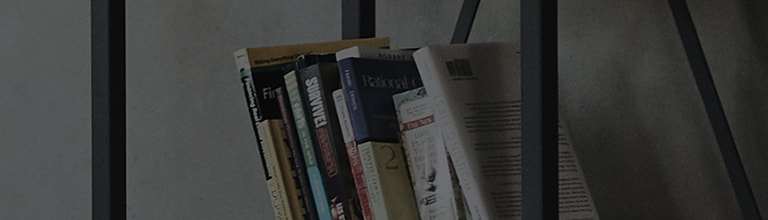Antes de iniciar el paso a paso para ejecutar el test, es fundamental que verifiques si la TV tiene dispositivos conectados pues el problema puede provenir de estos dispositivos o del cable conectado a la TV (HDMI, óptico, etc.) En ambos casos, altera la conexión de los dispositivos así como los puertas de entrada y salida de la TV para corregir el problema.
Para ambos, fa?a o teste trocando os equipamentos e portas de entrada/saída da TV.
Selecciona el sistema operativo de tu TV para poder realizar el paso a paso:
Si el problema persiste, comunícate con un Centro de Servicio Reparación.
Selecciona el Centro de Servicio Autorizado LG:
 Net Cast
Net Cast
En tu control remoto presiona el botón SETTINGS. En tu TV se mostrará el MENú, selecciona la opción SOPORTE y selecciona TEST DE AUDIO.
Al iniciar el test, se emitirá el audio de prueba y se mostrará el siguiente mensaje: La prueba de audio se está reproduciendo. Escuche con cuidado ?Puede oír claramente el audio de prueba?
Selecciona [Sí] en caso la TV no presente problemas de audio.
Selecciona [No] si no puedes escuchar el audio con nitidez. Te sugerimos contactarte con el Centro de Servicio Autorizado y solicitar una revisión de tu TV.
 webOS 5.0
webOS 5.0
1. En tu control remoto presiona ?. En tu TV se mostrará el Menú rápido, selecciona la opción Todos los ajustes.
2. Elige la opción Asistencia.
3. Selecciona Configuraciones Adicionales.
4. Toca en el botón Prueba de Sonido.
5. Se emitirá un audio de prueba con un mensaje. Selecciona [Sí] en caso hayas podido escuchar el audio.
6. Después de leer el mensaje presiona OK.
Si seleccionaste [No] porque no pudiste escuchar el audio te sugerimos contactarte con el Centro de Servicio Autorizado y solicitar una revisión de tu TV.
 webOS 4.5
webOS 4.5
1. En tu control remoto presiona ?. En tu TV se mostrará el Menú rápido, selecciona la opción Todos los ajustes.
2. Elige la opción Audio.
3. Selecciona Prueba de Sonido.
4. Toca en el botón Sí para iniciar la prueba.
5. Se emitirá un audio de prueba con un mensaje. Selecciona [Sí] en caso hayas podido escuchar el audio.
6. Después de leer el mensaje presiona OK.
7. Si seleccionaste [No] guarda la información que se muestra en pantalla y comunícate con el Centro de Servicio Autorizado para solicitar una revisión de tu TV.
 webOS 6.0 /22
webOS 6.0 /22
1. En tu control remoto presiona ?. En tu TV se mostrará el Menú rápido, selecciona la opción Todos los ajustes.
2. Elige la opción Asistencia.
3. Selecciona la opción Protección OLED y toca en la opción Protección automática del Dispositivo.
4. Selecciona Autodiagnóstico del Audio.
5. Se emitirá un audio de prueba con un mensaje. Selecciona [Sí] en caso hayas podido escuchar el audio.
6. Después de leer el mensaje presiona OK.
Si seleccionaste [No] porque no pudiste escuchar el audio te sugerimos contactarte con el Centro de Servicio Autorizado y solicitar una revisión de tu TV.